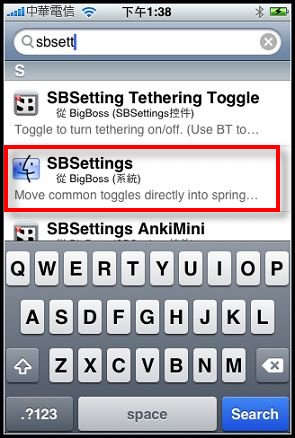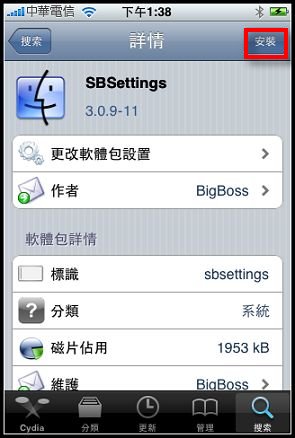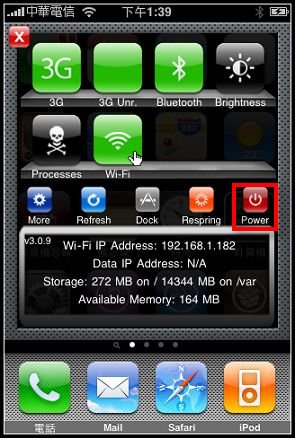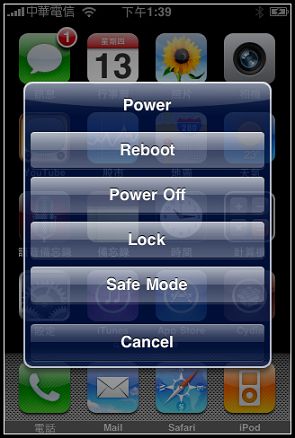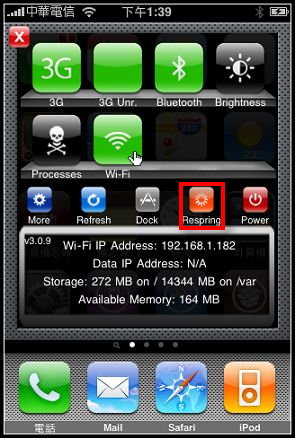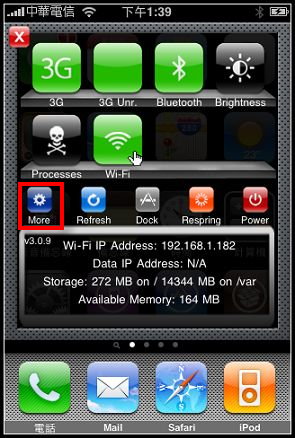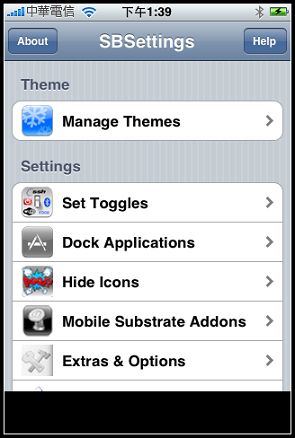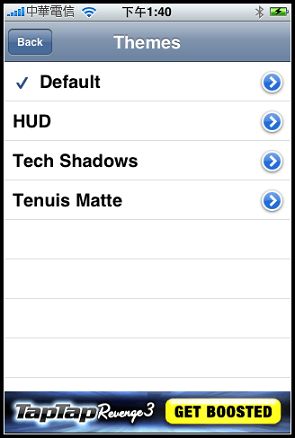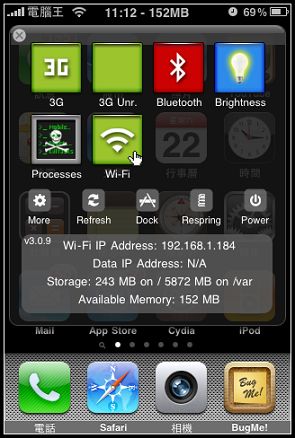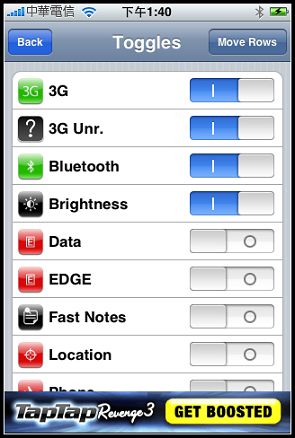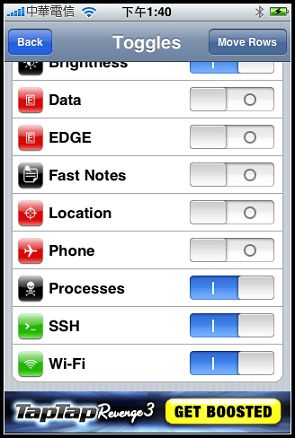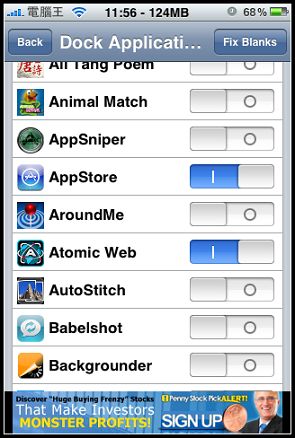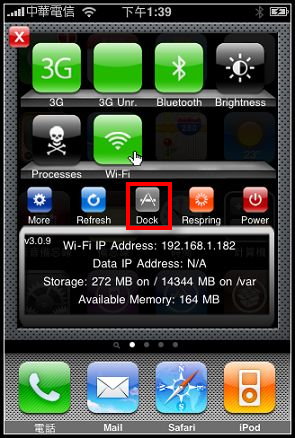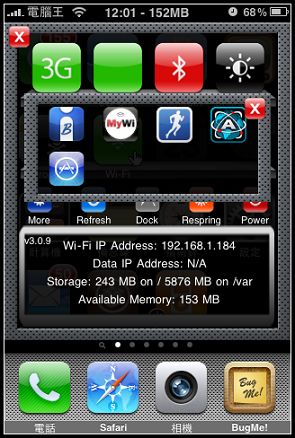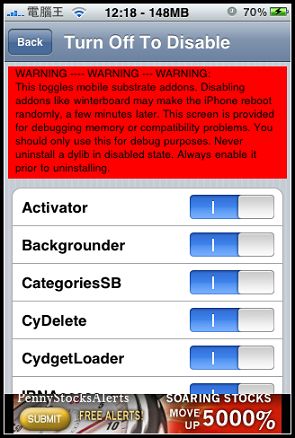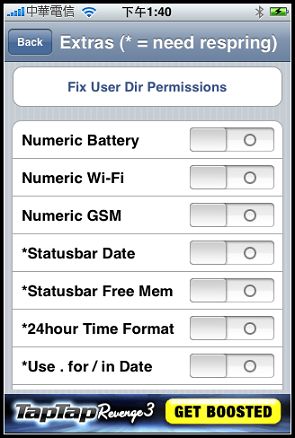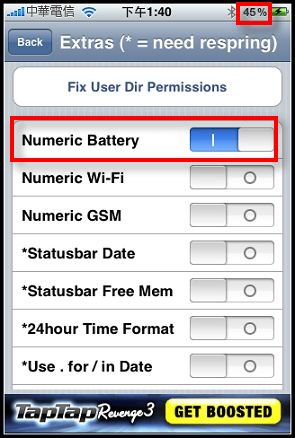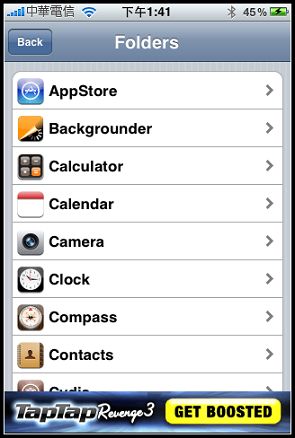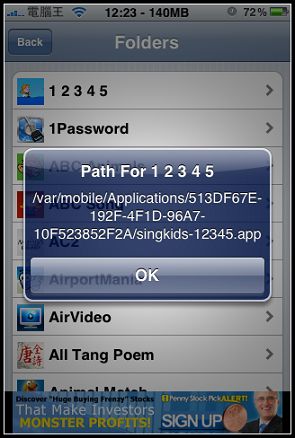其實SBSETTING還有很多相關的應用,但我只用SBSetting這個功能。
很多人在安裝SBSetting後都說找不到ICON或捷徑可以使用,其實可以在全機搜尋直接輸入SBSetting或是在最上方狀態列上面畫一下都可以呼叫SBSETTING出來使用:
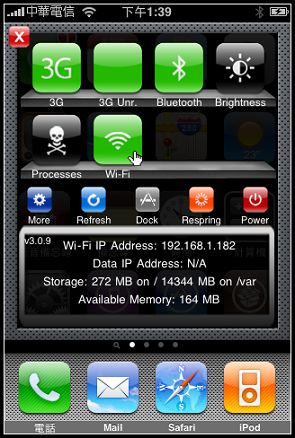
▲右圖為SBSETTING的執行畫面。
在SBSETTING主畫面的上半段是程式或功能的快捷鍵,如下圖就可以快速開啟/關閉藍芽、WIFI與3G功能,也可以設定開啟/關閉3G Unrestrictor,中間五個按鍵分別為Power、Respring、Dock、Refresh、More等五大功能,其中選擇Power可以快速重開機(Reboot)、關機(Power Off)、鎖定(Lock)、安全模式(Safe Mode)等,最下面則是IP、剩餘記憶體、空間等系統資訊:
▲其中最重要的功能就是Safe Mode,因為有時後安裝了某些Cydia軟體之後導致系統不穩或Cydia無法進入的時候就一定要從安全模式重開機後才能進CYDIA砍掉造成不穩的軟體。
另外ReSpring可以重新啟動Spring Board,可以清空記憶體,如果有時後覺得iPhone頓頓的就可以先試著”ReSpring”:
另外選擇”More”則是進入SBSetting的核心設定選項:
▲右圖為SBSetting設定選單,筆者簡單介紹比較有用的功能。
1.Manage Theme—這個只是改變SBSetting啟動時的畫面主題,沒其他用途:
2.Toggles—修改SBSetting主畫面上方按鈕配置,可選擇你常用的功能,其實很多CYDIA軟體安裝後都可以在這邊找到快速開啟/關閉的按鈕,我個人比較偏好越少越好(因為小朋友常常亂關功能…):
3.Dock Applications—可選擇在SBSetting主畫面中點選Dock功能時跳出的程式快捷鍵:
▲比如說在這邊設定一些常用程式。
之後只要選擇SBSetting主畫面中的”Dock”就可以快速啟動常用程式:
4.Hide Icon—一般時候比較少用到,可以幫你隱藏某些你不想被人看到或使用的APP(如iSteamy….想瞭解這套軟體的朋友答聲有吧)
5.Mobile Substrate Addon—-可關閉iPhone一些JB後很底層的服務,勸大家看不懂這邊不要亂動:
6.Extra & Options––可開啟一些顯示功能如上方的電池狀態、剩餘記憶體容量等等,開啟了功能之後在狀態列上面就會顯示,如Battery就是顯示電量百分比:
7.App Folders—可顯示iPhone內所有App的相對真實路徑,如果要修改存檔或硬砍軟體(需搭配ifunBox或iPhone Floder之類的軟體)時可以用這個功能來查:
SBSetting可說是iPhone 在JB後管理整個系統非常重要的軟體之一(我個人覺得是最重要的),只要有JB後的朋友都應該要安裝,但是他也是把雙面刃既可以管理整個系統當然也可以把手機槁掛,在使用時不得不慎,不過筆者還是強烈建議大家應該都要安裝以防不時之需。
延伸閱讀: